Win10新的Edge浏览器(原斯巴达浏览器)广受好评,越来越多的用户已经慢慢地从IE或Chrome浏览器转移到Edge中了。但是,收藏夹转移成了一个大问题
Win10新的Edge浏览器(原斯巴达浏览器)广受好评,越来越多的用户已经慢慢地从IE或Chrome浏览器转移到Edge中了。但是,收藏夹转移成了一个大问题。那么,Win10系统下该如何才能把IE收藏夹导入到Edge浏览器中呢?接下来,小编就向大家分享具体操作步骤。
操作步骤:
1、点击Edge浏览器右上角的三点状的“更多操作”按钮,在弹出的菜单中选择“设置”。如图:
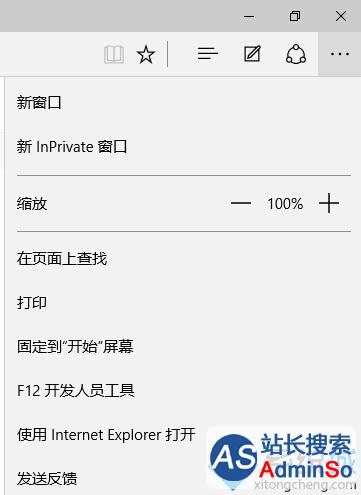
2、在打开的“设置”界面里你即可看到“导入其他浏览器中的收藏夹”链接。如图:
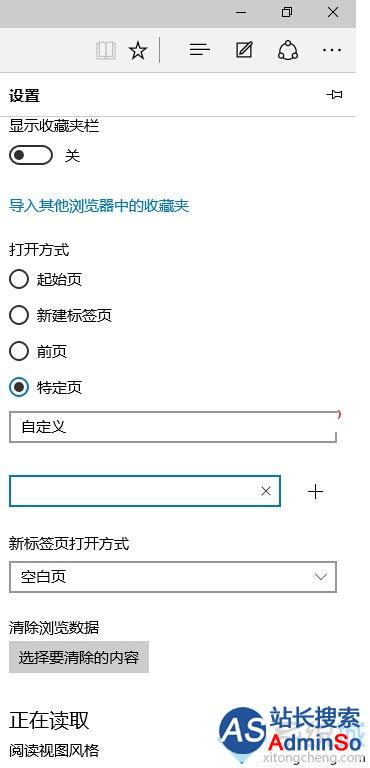
3、点击即可打开“导入收藏夹”界面。如图:

4、勾选需要导入收藏夹或书签的浏览器,然后点击“导入”按钮即可。
问题:无法导入收藏夹怎么办?
有些朋友会遇到点击“导入”按钮后提示“无法导入收藏夹”的问题。如图:
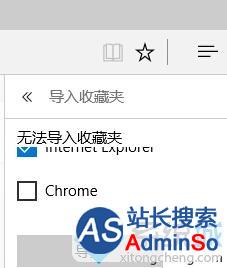
遇到这种情况,通常是由于你修改了用户文件夹中收藏夹的默认位置,这时即使你把收藏夹的位置恢复到默认位置,导入收藏夹同样会失败。目前的解决方法只有重新系统,然后不要移动收藏夹的默认位置,再导入收藏夹即可顺利导入。
通过上面几个步骤我们就能轻松解决Win10系统中如何将IE收藏夹导入到Edge浏览器问题了,想要体验Edge浏览器的用户就先把收藏夹转移过去吧。
相关推荐:
Win10预览版Edge浏览器中怎么添加网址收藏
标签: Win10 系统 如何 IE 收藏夹 导入 Edge 浏览器 图文
声明:本文内容来源自网络,文字、图片等素材版权属于原作者,平台转载素材出于传递更多信息,文章内容仅供参考与学习,切勿作为商业目的使用。如果侵害了您的合法权益,请您及时与我们联系,我们会在第一时间进行处理!我们尊重版权,也致力于保护版权,站搜网感谢您的分享!






